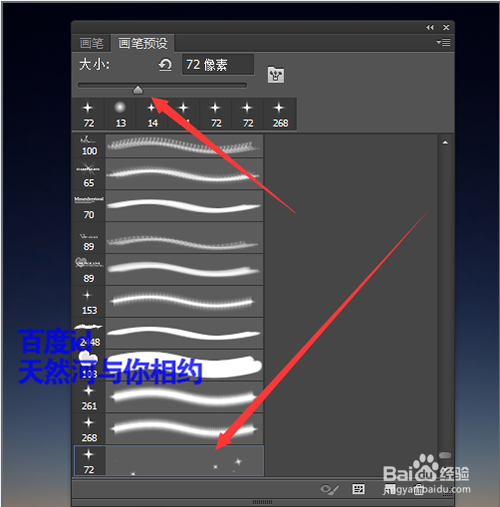如何把制作的星星定义成画笔
1、如果是自己制作好了星星。想要把它复制出来多个这样的形状,如果采用复制星星的方法是比较慢的,我们也可以直接把制作的星星定义成画笔,然后用f5来籽疙牢阖调出它的画笔选项来绘制出多个大小不同的星星。在定义画笔的时候,你制作的星星颜色必需为黑色。新建一个图层,然后把它的前景色改为黑色。我们来使用黑色的画笔来进行绘制星星。

2、然后再选择画笔,画笔可以适当的大些,就箕是把画笔进行缩小也不会影响画笔的清晰度。这里仍然选择柔角画笔。
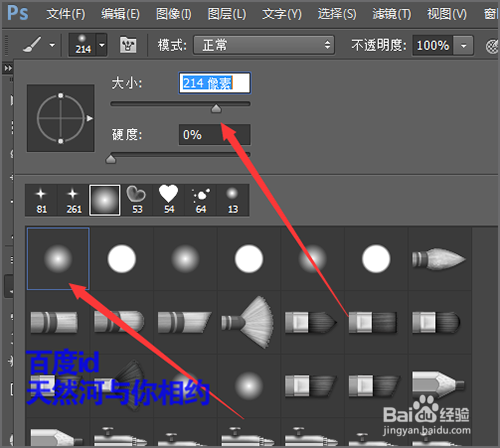
3、记得在绘制作星星的时候新建一个空白图层,然后在上面点击一下。接着选择编辑菜单下面的自由变换。把它上面的向下拉一些,使它变成扁的。调好之后点击上面的对勾。
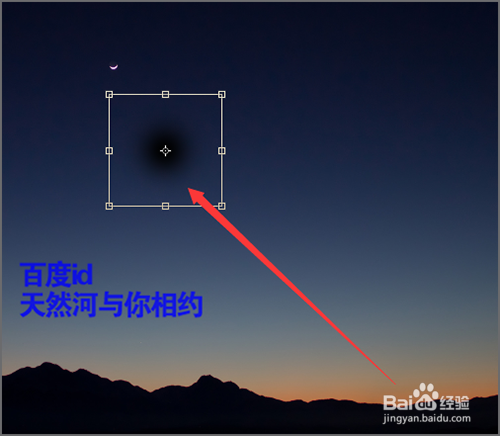
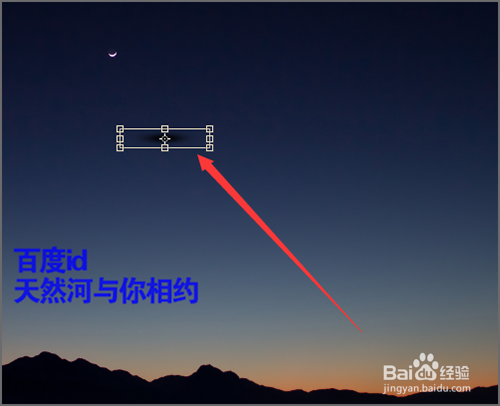
4、然后把这个图层复制一份。可以直接按着键盘上的ctrl+j 进行复制。复制好之后,同样是点击编辑菜单下面的自由变换,把它旋转一下。这里就旋转到和下面的图形垂直。然后点击回车键。

5、拉下来还要再新建一下空白图层,不是复制。用画笔在新建的图层上面点击一下,然后点击编辑自由变换,铵着键盘上的shift+alt让它等比例缩小。把它放到制作好的星星的中间。最后再整体的调节一下它的大小。
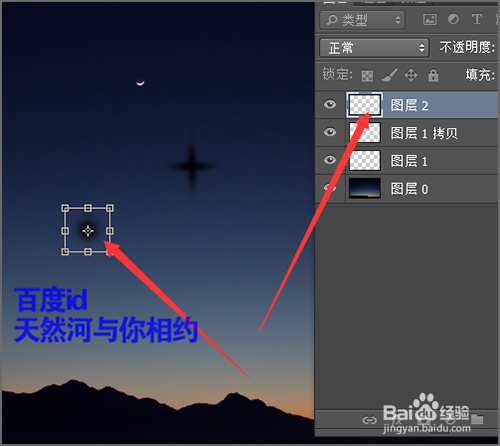

6、星星制作好后,就需要把这几个图层进行合并,选中这几个图层,右键点击合并。然后隐藏背景图层,只留下星星的图层。
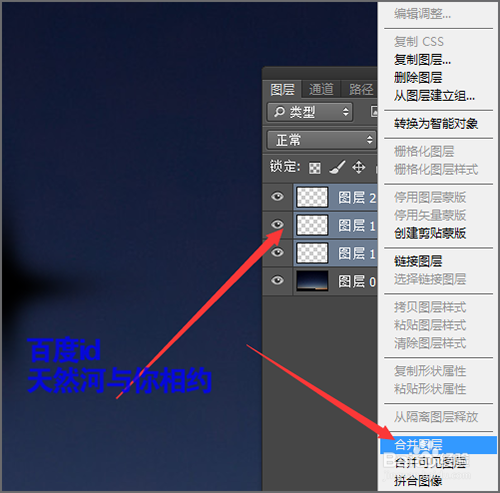

7、接着点击编辑菜单下面的定义画笔预设。把这个星星定义成画笔。然后把前景色换成一个制作星星的颜色。这里就选择一个淡蓝色。
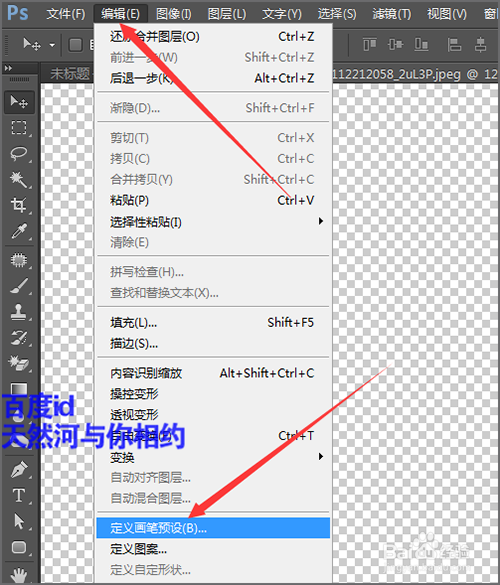
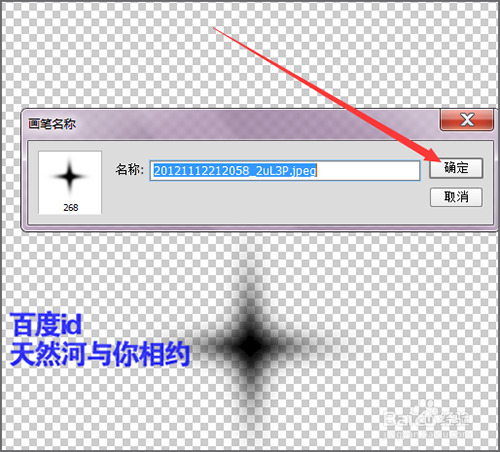
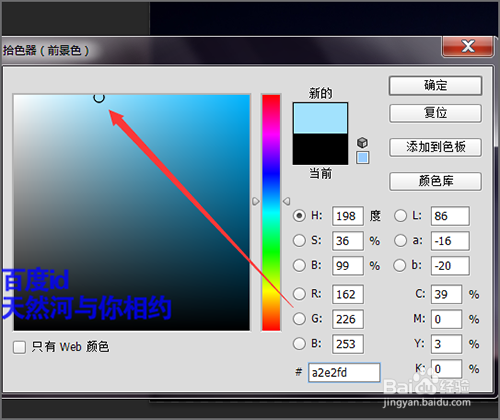
8、选中工具栏中的画笔,按着键盘上的f5键,调出画笔预设的面板。在画笔笔尖形状中,把它的大小调整为72像素。它的间距调整为195%。

9、这里在它的形状动态中把它的大小抖动设置为91%。把它的角度抖动设置为61%。这些数值都不固定。朋友们可以根据情况自由调整。在散布中,把它的散布调整为861%。
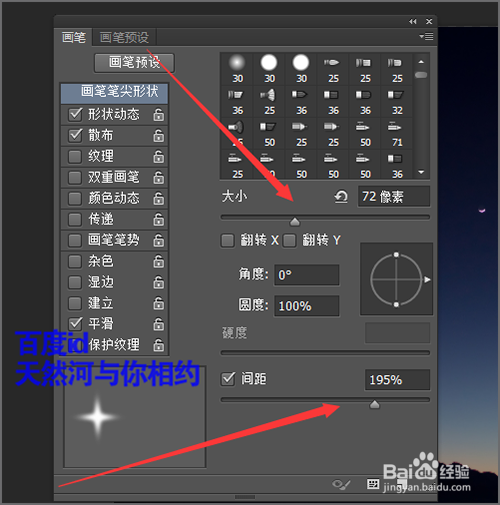
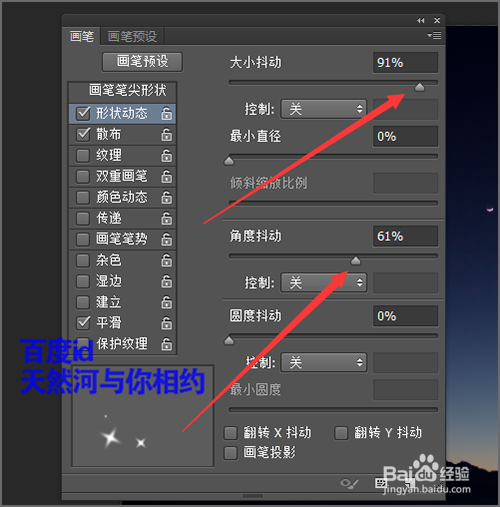
10、把这些数值调整好之后,同样要记得新建一个图层,然后就可以在上面进行绘制。为了方便调整,可以绘制一次新建一个图层,然后再更改一种颜色。这样就箕是最后调整的时候,也可以一个图层一个图层的进行调整。

11、如果不想下次用到它的时候再进行调整的话,我们可以直接把它的预设存储一下,这样下次当再去使用它的时候,就不用再去进行调整。点击画笔面板下面的创建新画笔的标志。
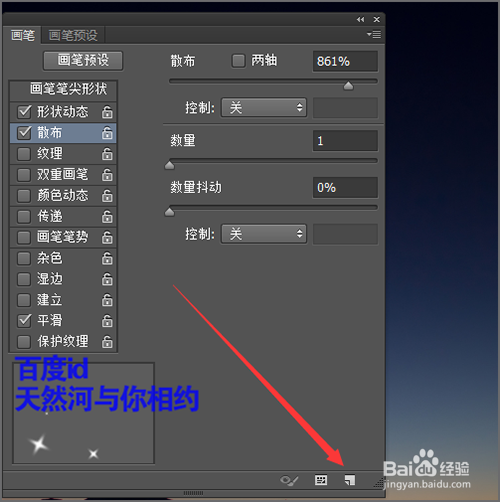
12、然后在弹出的画笔名称中可以把它命名一个名字。然后点击确定。这样我们就把这个画笔在画笔预设中也进行了存储。如果想要使用的话,就不用再一步步的进行调整的操作。
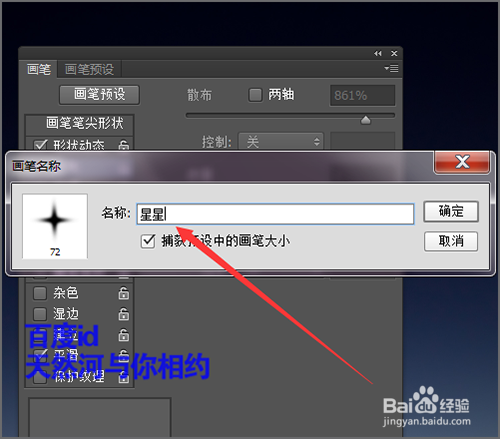
13、想要使用星星画笔的时候,记得在工具栏中选中画笔,调整好它的前景色,然后再按着键盘上的f5调出它的面板。在它的面板中点击画笔预设。点击之后就可以在它的画笔预设的列表中找到我们添加的星星画笔效果。
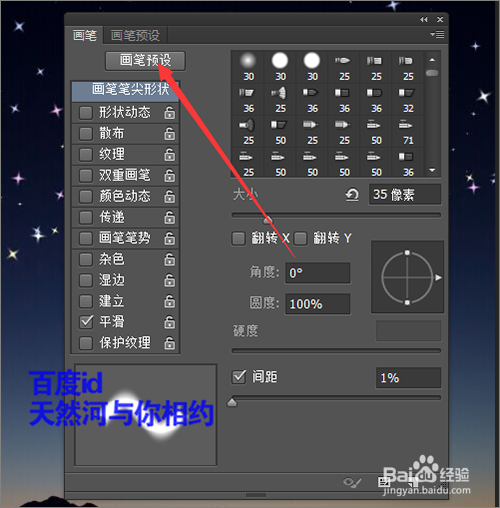
14、选中星星的画笔,只要根据画布的大小适当的调整一下它上面的大小就可以进行使用。在使用画笔预设的时候,记得选中工具栏的画笔,否则它是不能做选择的。希望这会对您有所帮助!